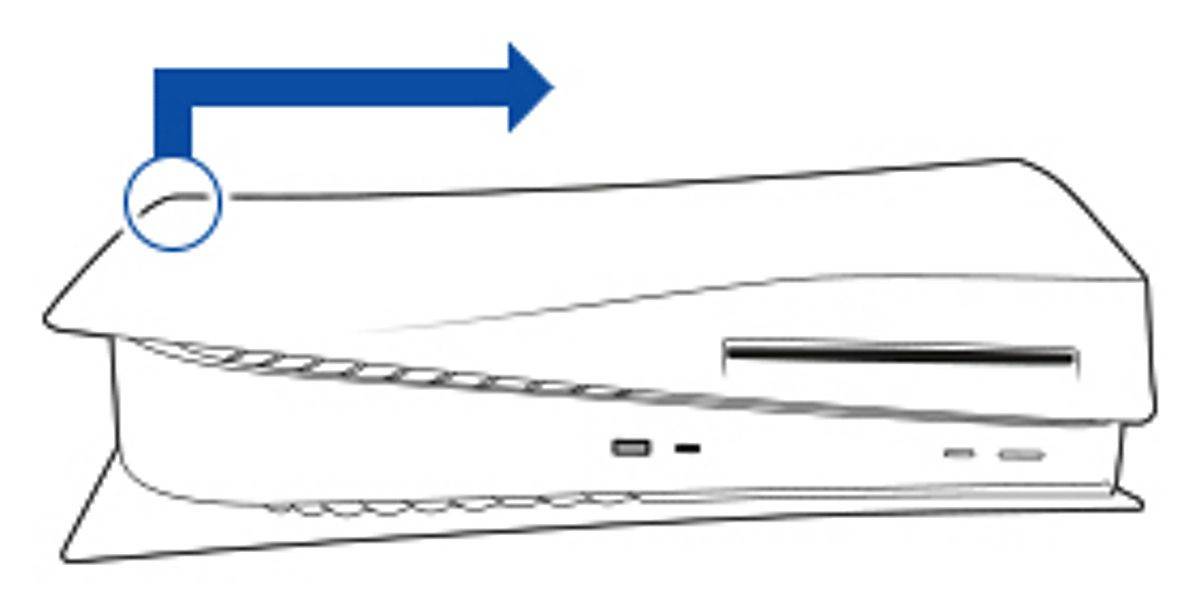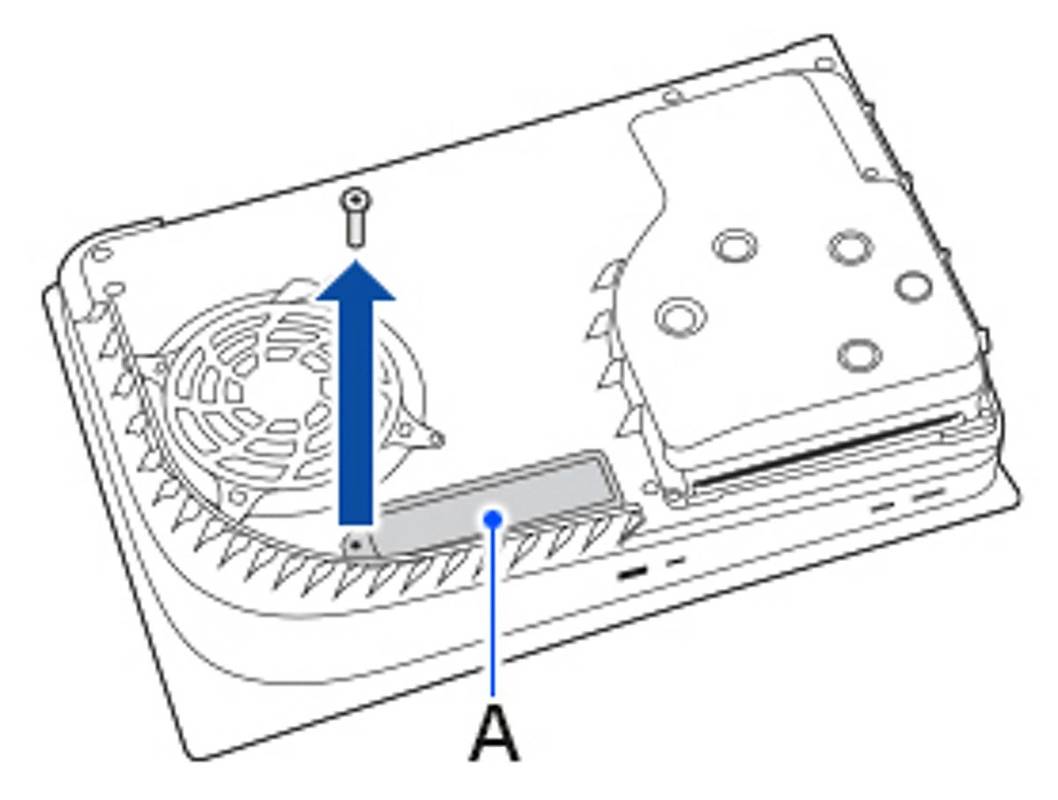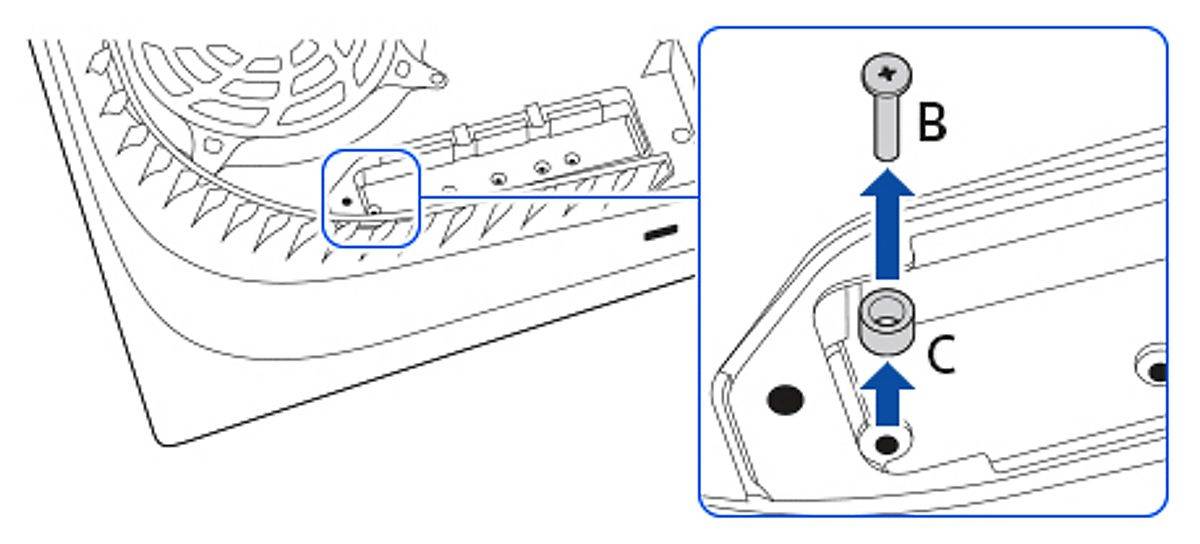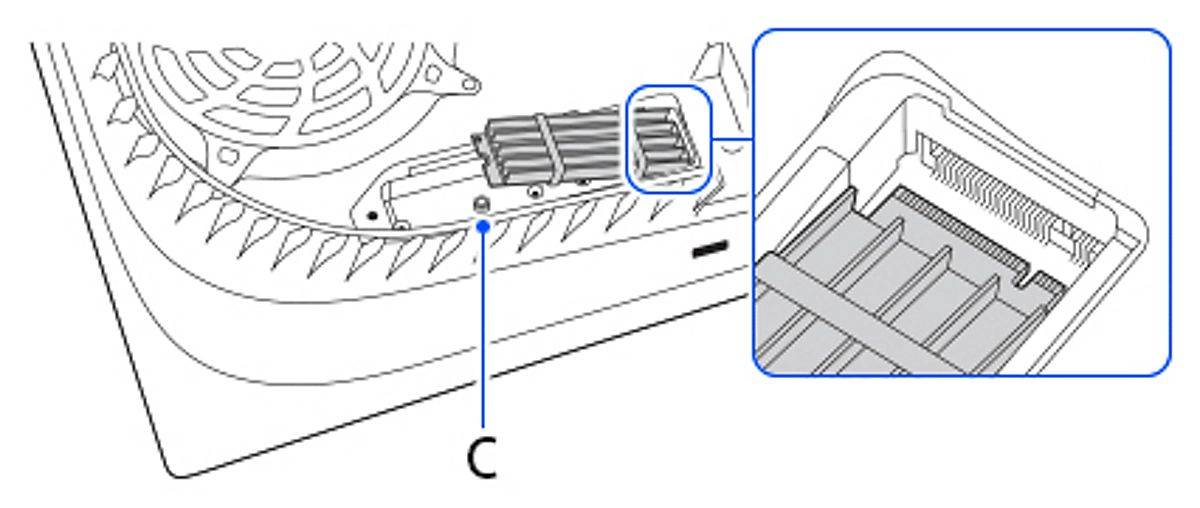Cosa sapere
- Una PS5 viene fornita con un SSD da 825 GB, ma otterrai 667 GB di spazio di archiviazione effettivamente utilizzabile.
- L'aggiunta di un SSD richiede l'acquisto di un'unità PCIe Gen 4 M.2 compatibile e l'installazione autonoma.
- Con una nuova unità e un cacciavite, l'installazione di un SSD sulla tua PS5 richiede solo pochi minuti.
Questo articolo spiega quanto spazio di archiviazione ha una PS5 e come aumentare la capacità di archiviazione della tua PS5.
Quanto spazio di archiviazione ha una PS5?
Una PS5 viene fornita con un'unità da 825 GB integrata, ma non tutta è disponibile per l'uso. Dopo alcuni arrotondamenti e i file di sistema principali necessari per il sistema operativo, la tua PS5 verrà fornita con 667,2 GB di spazio di archiviazione utilizzabile.
Tuttavia, questo non è unico per PS5, poiché Xbox Series X funziona in modo simile. Anche ancora, quasi 700 GB potrebbero sembrare molto spazio, ma i giochi di oggi occupano molto più spazio, quindi potresti riuscire a installare solo una manciata di giochi.
Di conseguenza, potresti voler espandere lo spazio di archiviazione della tua PlayStation.
quando iPhone 6 sarà obsoleto?
Come espandere lo spazio di archiviazione della tua PS5
Acquistare un SSD compatibile è il primo passo per espandere lo spazio di archiviazione della tua PS5. Con la PS5 è necessario un tipo specifico di unità compatibile. Avrai anche bisogno che sia valutato per determinate velocità per mantenere il caricamento veloce di PS5 durante i giochi.
Sulle console PlayStation precedenti, espandere lo spazio di archiviazione significava sostituire l'unità integrata della console; tuttavia, con PS5 puoi aggiungere un'unità per aumentare lo spazio di archiviazione, il che significa che avrai accesso allo spazio di archiviazione integrato sopra la tua nuova unità.
Puoi controllare Pagina di supporto di Sony , dove puoi trovare tutte le specifiche esatte di cui avrai bisogno per un'unità, ma in generale, quando cerchi un'unità online, se si elenca come compatibile con PS5, di solito significa che soddisferà le specifiche di Sony. Se cerchi 'SSD PS5' su Amazon, troverai diverse buone opzioni a basso costo, come l'SSD 980 Pro da 1 TB di Samsung.
Oltre a trovare un'unità, tutto ciò di cui avrai bisogno per espandere la memoria della tua PS5 è un cacciavite Phillips o a croce n. 1, PlayStation, una stanza ben illuminata e forse 15 minuti del tuo tempo. Ecco come installare il nuovo SSD su una PS5.
-
Spegni la PS5, scollega tutti i cavi e rimuovi la base. Se è caldo, attendi che la tua PS5 si raffreddi prima di procedere.
-
Posiziona la tua PS5 in posizione piatta con il logo PS rivolto verso il basso e il pulsante di accensione rivolto lontano da te, quindi usa la mano destra per tenere l'angolo in basso a destra e la mano sinistra per tenere l'angolo in alto a sinistra della cover. Quindi, solleva con la mano destra.
-
Far scorrere delicatamente il coperchio mantenendo la console sicura e protetta. Non avrai bisogno di molta forza.
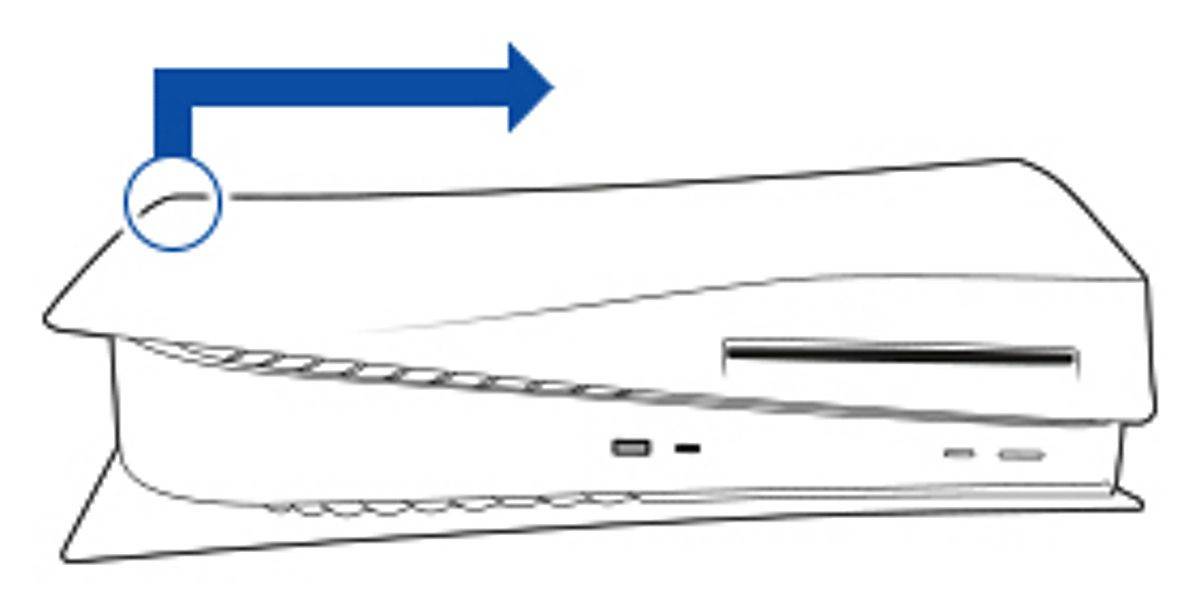
Sony
-
Rimuovere la vite dal coperchio dello slot di espansione di memoria (A nello schema seguente); quindi, rimuovere il coperchio.
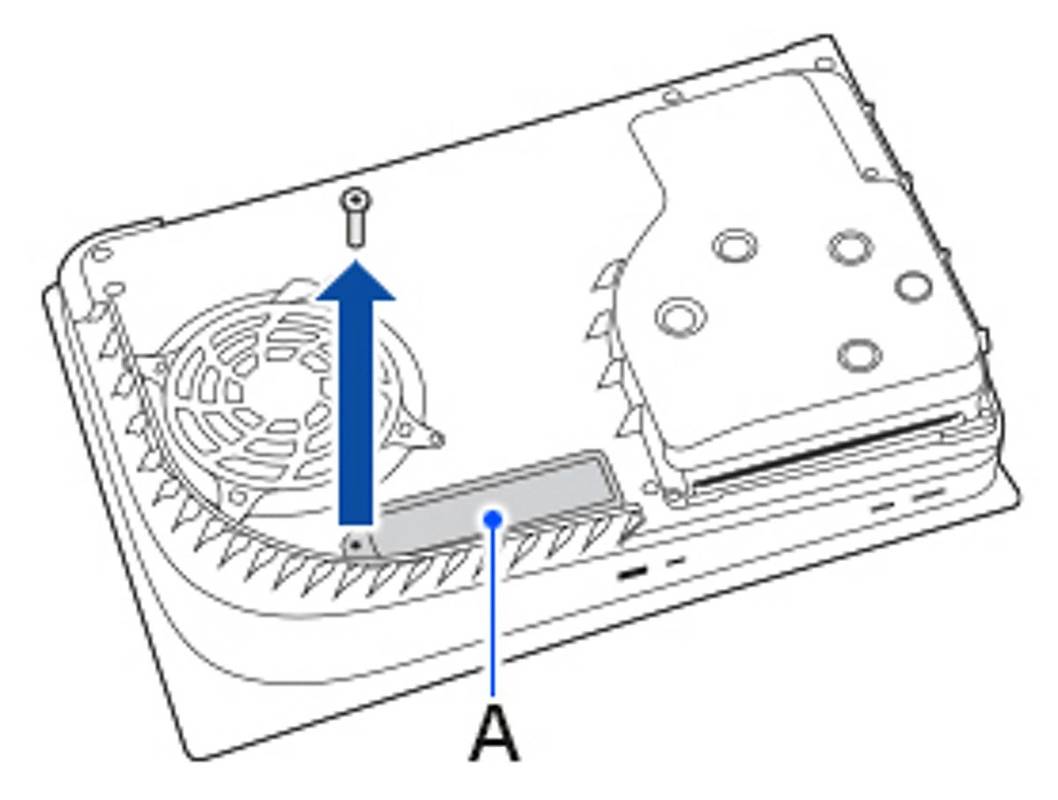
Sony
-
Rimuovere la vite B nello schema seguente e spostare il distanziale C nella tacca che corrisponde alla dimensione della propria unità.
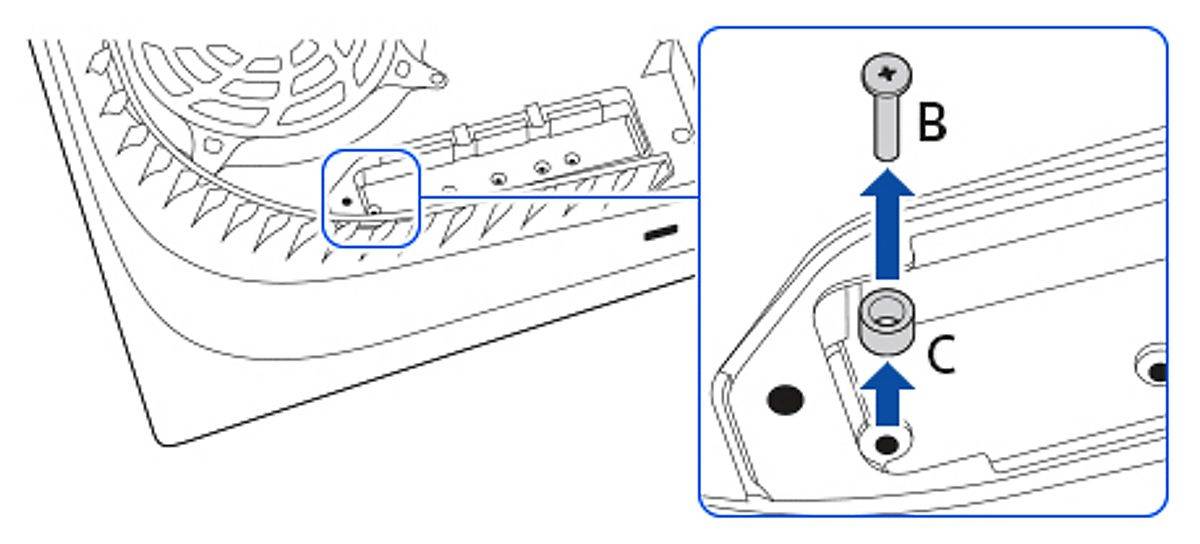
Sony
-
Operando in diagonale, inserisci l'unità nel connettore di espansione, quindi avvita l'unità sul distanziale C nello schema.
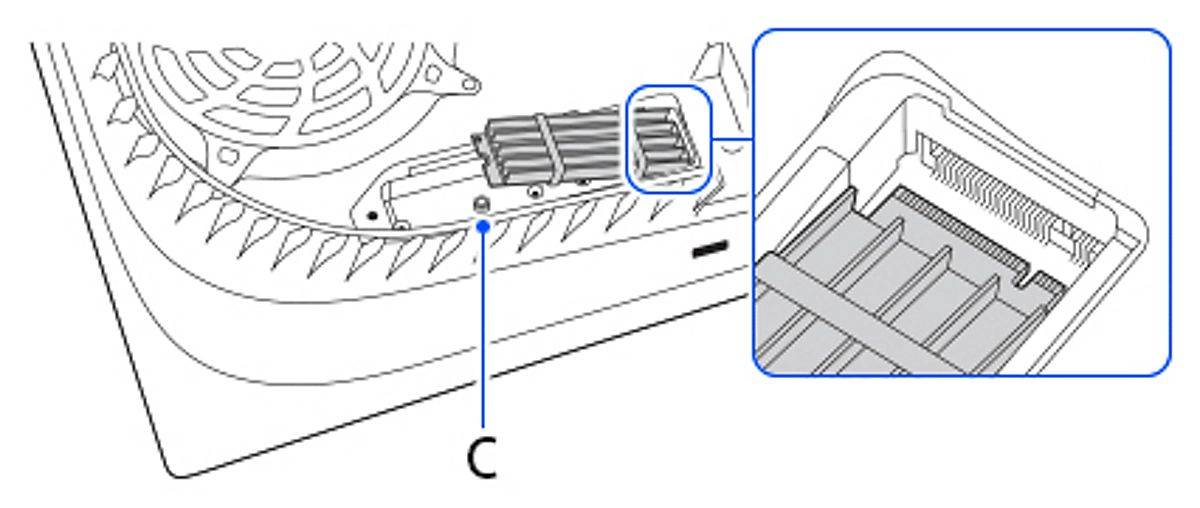
Sony
-
Ricollega il coperchio dello slot di espansione di archiviazione e avvitalo. Quindi, fai scorrere nuovamente il coperchio della PlayStation in posizione. Si sentirà un clic quando la copertura sarà stata riattaccata con successo.
-
Ricollega i cavi della tua PlayStation, accendila e segui le istruzioni visualizzate sullo schermo per formattare la nuova unità. Una volta formattato, il tuo nuovo spazio di archiviazione è pronto per essere utilizzato.
Suggerimenti e trucchi per l'archiviazione su PS5
Potrebbe sembrare banale, ma il modo migliore per avere molto spazio di archiviazione disponibile è eliminare i giochi quando finisci di giocarci. Tuttavia, alcuni giochi ti consentiranno di eliminare componenti di un gioco. Pertanto, se hai terminato la campagna per giocatore singolo di un gioco e giochi in modalità multiplayer, potresti voler eliminare la parte per giocatore singolo per liberare spazio.
Oltre a quanto sopra, puoi anche utilizzare un'unità esterna con la tua PS5. Questa è spesso una soluzione conveniente, ma tieni presente che i giochi riprodotti su un'unità esterna non avranno le stesse velocità di caricamento dei giochi installati sulla memoria della tua console.
PS6 (PlayStation 6): notizie e prezzo previsto, data di rilascio, specifiche; e altre voci FAQ- Qual è l'SSD più grande supportato da una PS5?
La PS5 supporta un SSD da 250 GB fino a un SSD da 4 TB. Non preoccuparti di acquistare qualcosa di più grande anche se è in offerta poiché non è supportato.
perché non ho tutti i filtri snapchat?
- Quanti SSD posso installare su una PS5?
C'è uno slot M.2 per un SSD, quindi puoi aggiungere solo un SSD.